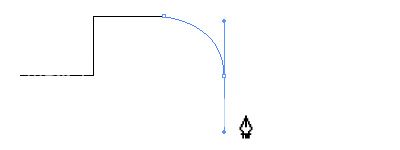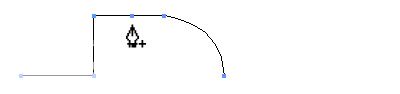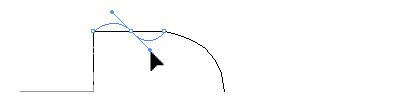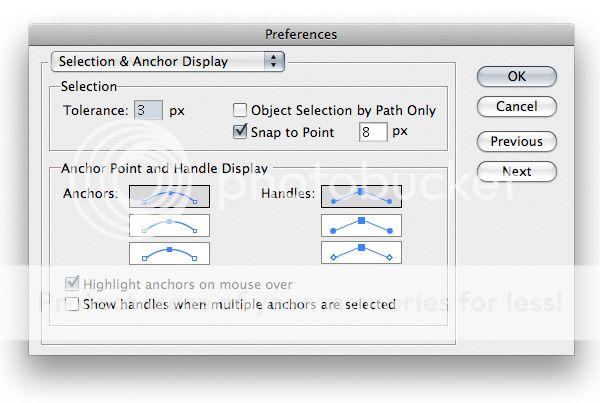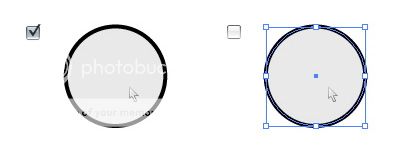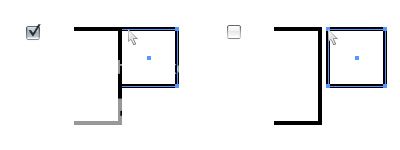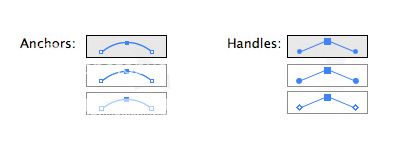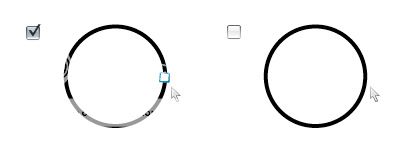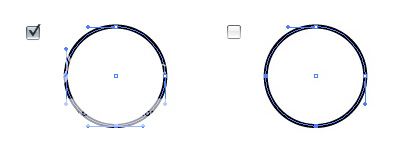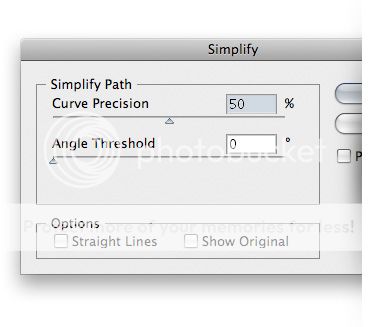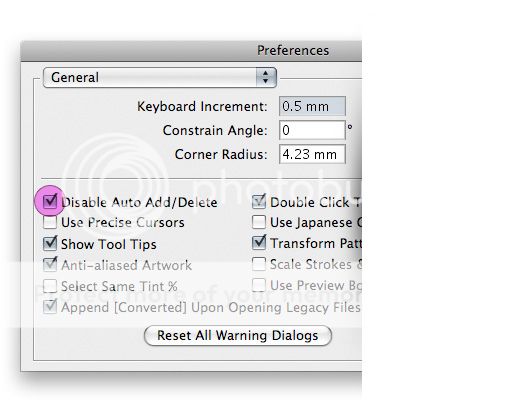Chúng ta cùng tìm hiểu về cách sử dụng Pen Tool thế nào qua bài hướng dẫn sau
Tạo các đường line bằng cách click chuột trái và đường cong bằng cách giữ im chuột và kéo các điểm neo.
Thêm 1 điểm trên 1 phân đoạn thẳng bằng cách click chuột trái zô đoạn đó ( lưu ý khi con trỏ chuột như hình vẽ là mới add thêm điểm vào đc nhé các bạn )
Xóa 1 điểm cũng y như add vậy và cũng lưu ý khi con trỏ chuột như hình vẽ là mới xóa điểm nhé
Chỉnh sửa 1 điểm bằng cách giữ phím Alt và click chuột trái kéo các điểm neo
Ý nghĩa Cursors




Phím tắt :
Giữ Crtl và click chuột để di chuyển toàn bộ đừong line
Giữ Alt + click chuột trái để uốn cong hoặc làm thẳng.
còn cái move điểm thì mình chả hiểu dùng sao. mình thì giữ Alt để chọn điểm sau đó nhấn tiếp phim cách để move điểm .
Ctrl + J : Đóng điểm đầu và cuối
Chọn công cụ Pen (P)
Chọn thêm điểm (+)
Xóa điểm (-)
Cắt đoạn ra thành từng line nhỏ (C)
Tuỳ chọn
(Edit > Preferences > Selection & anchor display)
1. Tolerance: Nôm na có thể hiểu là bán kính độ nhạy con trỏ chuột. Khi bạn rê chuột lại gần 1 điểm nào đó thì nếu con trỏ chuột của bạn nằm trong vùng bán kính này thì sẽ bắt được điểm đó.
2. Object Selection by Path Only: xem hình là hiểu
3. Snap to Point: như trên
4. Anchor Point and Handle Display: Cách thức hiển thị, có 3 cách thức , ( mà chả thay đổi cách hiển thị j mấy )
5. Highlight Anchors on Mouseover: Làm nổi bật các điểm khi rê chuột qua
6. Show Handles When Multiple Anchors are Selected : hiển thị các điểm cong lựa chọn
Để smoothen một line bằng cách giảm số lượng các điểm Object > Path > Simplify rùi tùy chỉnh.
Để ngăn thay đổi chức năng của pen tool khi tương tác với các điểm khác hoặc đường line ta vào Edit > Preferences> General và check Disable Auto Add/Delete
Chúc các bạn thành công. Ngoài ra các bạn có thể kham khảo thêm một số khóa học của công ty chúng tôi để hiểu rõ hơn về các phần mềm đồ họa nhé
– học đồ họa photoshop ở đâu tại hà nôi
– học đồ họa thiết kế web giá rẻ
– đồ họa truyền thông dạy ở đâu